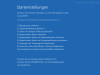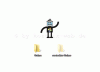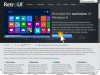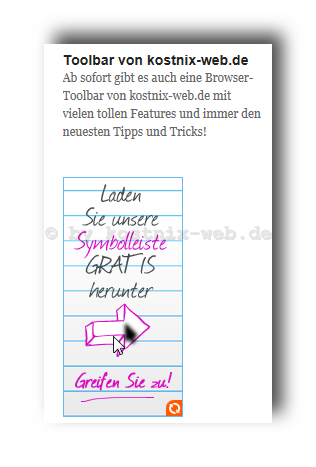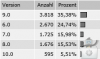Search results for "tool"
| Ergebnisse 21 - 30 von 30
|
Seite 3 von 3
|
|
Sorted by: Relevance | Sort by: Date
|
Results per-page: 10 | 20 | All
|
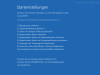
[…]kann den selben Effekt mittels einer Verknüpfung erreichen. Dazu einfach den Ordner „SafeMode-Tools“ herunterladen und auf dem Desktop entpacken. Dann noch in dem geöffneten Ordner die gewählte Funktion / Verknüpfung mit einem Doppelklick starten und schon ist das Ziel ganz schnell und einfach erreicht. Den Ordner kannst Du hier herunterladen: 5. Über die Eingabeaufforderung (CMD) mit „bcdedit“ und „shutdown„ Mit dieser Methode startest Du den abgesicherten Modus nach dem nächsten Start des Computers, welcher dann über die nächsten Starts hinweg andauert. bcdedit /set safeboot minimal Bestätigung mit der „Eingabetaste / Returntaste“ shutdown /r /t 0 Bestätigung mit der „Eingabetaste / Returntaste“ Der Computer startet dann neu. Was sich hinter shutdown.exe und den einzelnen Schalten verbirgt, haben wir hier erklärt: Windows herunterfahren (shutdown.exe) Hinweis: Durch den Befehl „bcdedit“ werden die Startkonfigurationsdaten–Dateien (Boot Configuration Data, BCD) verändert. In diesem Fall wird Dein Computer nun immer im abgesicherten Modus starten. Um in den normalen Startmodus zurückzukehren, müssen wir die vorgenommenen Änderungen also rückgängig machen. bcdedit /deletevalue safeboot Bestätigung mit der Eingabetaste shutdown /r /t 0 Bestätigung mit der Eingabetaste, der Computer startet im normalen Modus neu. 5.1 Per Verknüpfung über die Eingabeaufforderung (CMD) mit „bcdedit“ und „shutdown„ Wer sich den Umgang mit der Eingabeaufforderung nicht zutraut oder wem dies zu umständlich ist, der kann den selben Effekt mittels einer Verknüpfung erreichen. Dazu einfach den Ordner „SafeMode-Tools“ herunterladen und auf dem Desktop entpacken. Dann noch in dem geöffneten Ordner die gewählte Funktion / Verknüpfung mit einem Doppelklick starten […]
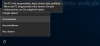
[…]Möglichkeit Microsoft hält auf seiner Homepage unter der Rubrik Hilfe und Support ein Tool bereit, mit dem sich Energie sparen oder Ruhezustand schnell und unkompliziert reparieren lassen. Dieses Tool findest Du unter dem Download-Link: http://support.microsoft.com/kb/920730/de Laut Microsoft einfach herunterladen und ausführen. Einfach mal ausprobieren! Weitere Informationen zum Thema „Energie sparen“ und „Ruhezustand“ bietet Microsoft in kompakter Form auch hier! 2. Möglichkeit Zunächst solltest Du in den Energieeinstellungen überprüfen, ob unter allen Energiesparplänen die Einstellung Energie sparen > Hybriden Standbymodus zulassen sowohl für Netz- als auch Akkubetrieb auf „AUS“ steht.Dazu klicke mit der linken Maustaste im Infobereich der Taskleiste unten rechts auf das Batteriesymbol (siehe 1.), dann wieder mit der linken Maustaste auf „Weitere Energieoptionen“ (siehe 2.)… … und zuletzt wieder mit der linken Maustaste auf „Energiesparplaneinstellungen ändern“ (siehe 3.) In dem folgenden Fenster klickst Du auf „Erweiterte Energieeinstellungen ändern“ (siehe 4.). Jetzt kannst Du mit dem Auswahlfeld alle Deine Energiesparpläne durchschalten (siehe 5.) und jeweils die beschriebene Einstellung Energie sparen > Hybriden Standbymodus zulassen: AUS vornehmen (siehe 6.). Mit einem Klick auf „OK“ bestätigst Du Deine Einstellungen. Weiter solltest Du überprüfen, ob Deine Systempartition, also die Partition / das Laufwerk, auf dem sich Dein Betriebssystem befindet und als Startpartition ausgewiesen ist (meistens C:), auf „aktiv“ gesetzt ist. Dazu rufst Du die Datenträgerverwaltung auf, indem Du auf „Start“ > „Systemsteuerung“ > „System und Sicherheit“ > „Verwaltung„ klickst. Dort klickst Du auf „Computerverwaltung„… … und dann dort im linken Teilfenster auf „Datenträgerverwaltung„. Dort klickst Du in der Laufwerksübersicht mit der rechten Maustaste auf Deine Partition, welche […]
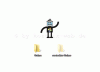
[…]Dich das Bearbeiten der Registry beunruhigen, kannst Du hier das entsprechende Tool von kostnix-web.de herunterladen. Nach einem Doppelklick auf die entsprechende, entpackte REG-Datei wird das versteckte Element entweder angezeigt oder ausgeblendet. nach oben ↑ Und so funktioniert es automatisch per Doppelklick über eine Batch-Datei: Den oben beschriebenen Weg über die Registry kannst Du auch automatisch per Doppelklick auf eine Batch-Datei gehen, welche dann die Änderungen in der Registry im Hintergrund und ohne weitere Warnmeldungen durchführt. So kannst Du versteckte Elemente ganz schnell und einfach mit einem Doppelklick entweder anzeigen oder auch ausblenden. Dazu öffne auf Deinem Computer den Text-Editor und erstelle ein einfaches Textdokument (nutze aber keinesfalls das Programm Word!) und füge den nachfolgenden Code in diese Datei ein: @echo off ver|find "6.0" echo Version OK... set regpath=HKCU\Software\Microsoft\Windows\CurrentVersion\Explorer\Advanced reg query %regpath% /v Hidden |findstr "0x2" if %errorlevel%==0 reg add %regpath% /v Hidden /t REG_DWORD /d 0x1 /f if %errorlevel%==1 reg add %regpath% /v Hidden /t REG_DWORD /d 0x2 /f reg query %regpath% /v SuperHidden |findstr "0x1" if %errorlevel%==0 reg add %regpath% /v SuperHidden /t REG_DWORD /d 0x0 /f if %errorlevel%==1 reg add %regpath% /v SuperHidden /t REG_DWORD /d 0x1 /f reg query %regpath% /v ShowSuperHidden |findstr "0x0" if %errorlevel%==0 reg add %regpath% /v ShowSuperHidden /t REG_DWORD /d 0x1 /f if %errorlevel%==1 reg add %regpath% /v ShowSuperHidden /t REG_DWORD /d 0x0 /f Anschließend speicherst Du die Datei unter dem Namen „Ausblenden.dat“ an einem beliebigen Ort, beispielsweise auf dem Desktop. Wenn Du jetzt diese Datei mit einem Doppelklick aufrufst, weden die versteckten Elemente entweder […]
[…]Windows 10 verhindern und das GWX-Symbol im Infobereich entfernen sollen. Eigentlich machen diese Tools nichts anderes, als das hier beschriebene. Wer ein solches Tool nutzen möchte, sollte es jedoch aus einer vertrauenswürdigen Quelle beziehen und über einen aktuellen Virenschutz verfügen. Beispielsweise sei hier der GWX-Stopper (chip.de) und der Windows-10-Zwangs-Update-Killer (Computerbild) […]
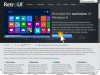
[…]nicht sicher sein, ob Du ein 32bit- oder 64bit-System besitzt, kannst Du es mit dem entsprechenden Tool von kostnix-web.de ganz einfach und schnell herausfinden. Nachdem Du auf den für Dich richtigen Downloadbutton geklickt hast, erschein ein Eingabefeld, welches Dich nach Deiner Email-Adresse fragt. Also gibst Du hier Deine Daten ein und klickst dann auf „Download„. Jetzt erscheint – wie üblich – die Frage, was mit den Downloaddateien geschehen soll. Du wählst also aus, ob Du die Daten „Ausführen“ oder „Speichern“ möchtest und klickst dann auf den entsprechenden Button (hier beispielsweise „Speichern„) Nach dem der Download abgeschlossen wurde, startest Du die Installation des Programms, indem Du dann auf „Ausführen“ klickst. Nun beginnt der Installationsprozess, durch den Du mit Hilfe des Installationsdialoges geführt wirst. Zunächst erscheint der Begrüßungsbildschirm, den Du mit einem Klick auf „Next“ verlässt… … um dann auf die Einstellungsseite der Installation zu gelangen. Hier gibst Du den gewünschten Speicherort des Programms ein (meistens ist eine Änderung hier nicht erforderlich) und Du entscheidest, ob das Programm nur von Dir („Just me„) oder von allen Usern Deines System („Everyone„) genutzt werden soll. Nachdem Du Deine Einstellungen gewählt und vorgenommen hast, klickst Du auf „Next„. Jetzt wirst Du darüber informiert, dass das Programm nun installiert werden kann. Um die eigentliche Installation zu starten, klickst Du auf „Next„… .. und es erscheint die übliche Sicherheitsfrage Deiner Benutzerkontensteuerung, die Du mit einem Klick auf „Ja“ beantwortest. Die Installation wird nun durchgeführt. Du kannst erkennen, dass auf Deinem Desktop die entsprechenden Verknüpfungen angelegt werden. Nachdem […]

[…]bestehenden Benutzerkonto. Dabei können die vergebenen Rechte durch Virenschutzprogramme, Tuningtools aber auch Schadprogrammen und vielem mehr verändert worden seien. Hier die Ursache zu finden, dürfte unmöglich sein. Wichtig ist nur, dass wir die Möglichkeit der Schadprogramme ausschließen. Dazu solltest Du einen vollständigen Systemcheck machen, möglichst von einem bootbaren Virenschutzprogramm, wie es viele Anbieter von Virenschutzsoftware als zusätzliches kostenloses Tool anbieten (einfach mal auf der Internetseite des Herstellers Deiner Virenschutzsoftware nachsehen). Hintergrund ist, dass sich zahlreiche Schadprogramme selbst schützen können und sich hierzu einfach abschalten, sobald die Arbeit getan oder ein Virenscan gestartet wurde. Natürlich ist so ein Virenscan äußerst zeitintensiv. Daher empfiehlt Nixi, diesen Scan beispielhaft über Nacht oder im Büro über das Wochenende laufen zu lassen (aber darauf wärest Du bestimmt auch selbst gekommen, oder?). Nachdem Dein Scan ohne Befund beendet wurde, geht es daran, festzustellen, ob der Fehler noch immer besteht / die Fehlermeldung noch immer angezeigt wird und ob der hier beschriebene Lösungsweg auch für Dein System in Frage kommt. Hierzu deinstallierst Du den IE10 (falls noch nicht geschehen), wie hier beschrieben. Anschließend gehst Du über Deine Systemsteuerung in den Bereich der Benutzerkonten, um dort ein neues Admin-Benutzerkonto zu erstellen. Zunächst klickst Du auf „Start“ (1) und in dem sich daraufhin öffnenden Startmenü auf den Eintrag „Systemsteuerung“ (2). Nun öffnet sich das Fenster der Systemsteuerung in welchem Du – wenn die Kategorie-Ansicht aktiviert ist – nur noch auf den Link „Benutzerkonten hinzufügen / entfernen“ (3) klickst. Nun siehst Du die Benutzerkontenverwaltung, in welcher alle zur Verfügung stehenden […]
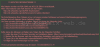
[…]Speicher würde somit ebenfalls verschlüsselt und somit unbrauchbar! Mit dem richtigen Tool kannst Du nicht nur Deine Daten, sondern Deinen vollständigen Computer, also mit Betriebssystem und installierten Programmen sichern und auch dann wieder herstellen, wenn Dein Computer nicht mehr startet. Als besonders wirkungsvoll hat sich hier Acronis TrueImage erwiesen. Was tun, wenn es bereits zu spät ist? Sollte sich die Ransomware bereits auf Deinem Rechner befinden, ist schnelles Handeln angesagt. Jedes Zögern kostet Zeit und verschlüsselt weitere Dateien. Auch wenn die Verschlüsselung von TeslaCrypt 2 bereits rückgängig gemacht werden konnte, sind die Verschlüsselungen durch dessen Nachfolger TeslaCrypt 3 oder Locky zumindest bisher nicht zu knacken. Somit gilt es, den Verschlüsselungsvorgang sofort zu stoppen, beispielsweise durch Trennen des Computers vom Stromnetz (Ziehen des Netzsteckers). Jetzt können zumindest die noch nicht betroffenen Dateien durch Nutzung eines von CD / DVD bootbaren Live-Betriebssystems, wie beispielsweise die Linux-Distribution Ubuntu, erreicht und gerettet werden. Wie Du einen solchen Datenträger erstellen und nutzen kannst, hat Nixi bereits hier erklärt: Windows Passwort knacken. Windows selbst sollte nicht mehr gestartet werden, da der Verschlüsselungsvorgang dann ebenfalls wieder startet. Der sichere Weg ist jedoch das Zurückspielen einer zuvor vorgenommenen Datensicherung, ebenfalls ohne Windows (und somit auch die Schadsoftware) zu starten. Wenn keine Datensicherung vorhanden ist, hilft letztlich nur, den Computer neu aufzuspielen, also alles neu zu installieren. Solltest Du keine Daten vorher hast retten können, sind sie verloren. In Fachkreisen wird dazu geraten, verschlüsselte Daten aufzubewahren, falls später doch noch Routinen zur Entschlüsselung entwickelt werden. Ob dies aber tatsächlich gelingt, […]
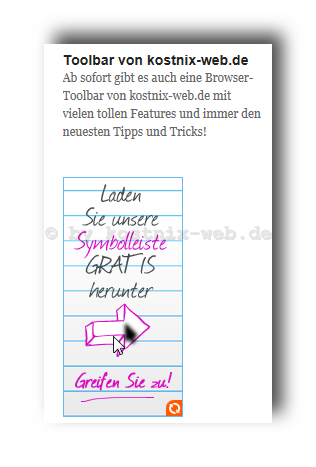
[…]den Link auf der Seitenleiste von kostnix-web.de, aber auch durch einen Klich auf jeden anderen Toolbarhinweis auf dieser Homepage beginnt die Installation. Durch den Klick auf den Toolbarhinweis gelangst Du auf die Installationsseite von kostnix-web.de in Zusammenarbeit mit conduit.com. Hier erhälst Du weitere Informationen und kannst die zu Deinem Browser passende Version herunterladen und installieren. Auf der folgenden Seite erhälst Du weitere Hinweise zur Installation. Auch erscheint nun in Deinem Browser der Hinweis auf den Download (Hier beim IE8). Klicke hier auf „Ausführen“. Eventuelle Warnmeldungen bestätigst Du mit einem Klick auf „OK“ oder „Ausführen“ Es erscheinen nun die Nutzungsbedingungen, die Du mit einem Klick auf „weiter“ akzeptieren mußt, um die Installation fortsetzen zu können. Es öffnet sich ein Browserfenster mit der Bestätigung, dass die Installation erfolgreich war. Wenn Du einen Link zu DEINER Facebook-Seite in die Toolbar intergrieren möchtest, setzt Du an der entsprechenden Stelle ein Häckchen und klickst dann auf „OK“. In den neuen Browserfenster kannst Du nun Deine Toolbar mit weiteren Funktionen ergänzen oder auch Funktionen ausblenden. Von dort erreichst Du auch den App-Store, wo Du weitere Funktionen auch kostenlos erhalten kannst. Über den App-Shop kannst Du weitere Funktionen für Deine Toolbar […]

[…]möchtest. Egal wie Du Dich entscheidest, der Speicherplatz bleibt Dir erhalten! Wenn Du die Toolbar deinstallieren möchtest, gehst Du in Deine Systemsteuerung und dort auf ‚Programme entfernen‘. Hier wählst Du den Eintrag „WEB.DE Toolbar für…“ aus und klickst auf „Deinstallieren„. Wie bei der Installation erscheint auch bei der Deinstallation zunächst ein Einleitungsfenster. Du wirst aufgefordert, Deinen Browser zu schließen. Anschließend klickst Du auf „Weiter„. Es erfolgt ein Hinweis, dass Du mit der Toolbar auch den implementierten Pishing-Schutz verlierst und deshalb besonders vorsichtig sein sollst. Hier klickst Du auf „Abbrechen„, wenn Du die Toolbar doch behalten möchtest. Sonst geht es mit einem Klick auf „Weiter“ weiter. Jetzt beginnst Du die eigentliche Deinstallation mit einem Klick auf „Deinstallieren„. Wenn die Deinstallation abgeschlossen ist, bekommst Du ein entsprechendes Hinweisfenster angezeigt. Hier klickst Du auf „Fertig stellen„. Aber Web.de ist hartnäckig und möchte wissen, warum Dir die Toolbar nicht gefallen hat. Du kannst an der Befragung teilnehmen, Du musst es aber nicht … und darfst das Fenster auch einfach mit einem Klick auf das „X“ schließen. Wenn Du Dich jetzt wieder über die Web.de – Internetseite in Dein FreeMail-Konto einloggst, wirst Du sehen, dass Dir der erweiterte Speicher von 524MB trotz Deinstallation der Toolbar erhalten geblieben ist. Danke […]
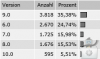
Für Dich passende Angebote bei Amazon: Optimiere Dein Windows-SystemSchütze Dein Windows-SystemDein (neues) Windows-System (Aktion wurde von Microsoft eingestellt) Top-Thema: Sicherheit mit einem aktuellen Browser! Neben einer guten Sicherheitssoftware, bestehend aus einem ständig aktuellen Virenschutz inklusive regelmäßigen Scans Deines Systems und einer ordentlichen und funktionierenden Firewall, sind auch regelmäßige Updates Deiner Software, Deiner Treiber und Deines Betriebssystems von erheblicher Bedeutung. Dabei sollten auch die Browser permanent aktuell gehalten werden. Jetzt wirst Du bestimmt denken, dass dies wirklich absolut nichts Neues ist, oder? Tja, das dachte ich auch. Daher war ich doch sehr überrascht, als ich folgendes feststellte: Von allen Besuchern auf kostnix-web.de, die zu den Nutzern des Internet Explorers zählen, nutzen leider noch immer ca. 40% den Internet Explorer in der Version 7.0 oder gar noch älter! Auch der IE in der Version 5.0 wird noch genutzt! Um den durch die Nutzung dieser museumsreifen Browser entstehenden Sicherheitsrisiken entgegenzuwirken, versucht kostnix-web.de, diese User zur Aktualisierung ihrer Browser zu bewegen. Deswegen unterstützt kostnix-web.de schon seit Anfang 2011 die „Aktion für neue Browser„! Du möchtest diese Aktion auf Deiner Internetseite unterstützen? Der Code für Deine Homepage ermöglicht Dir, die entsprechende Funktion schnell und einfach auch in Deine Seite einzubinden. Vielen Dank dafür. Aber wie finde ich einen aktuellen Browser? Nun, die Auswahl ist äußerst vielseitig, insbesondere wenn man auch einmal hinter die TOP-Browser wie beispielsweise Internet Explorer, Firefox, Chrome … gucken möchte. Du wirst staunen, wie viele Alternativen darauf warten, von Dir ausprobiert zu werden. Da ist es gut, eine geeignete Übersicht über aktuelle Browser […]